Motorola Moto G? дээр USB дибаг хийхийг хэрхэн идэвхжүүлэх вэ
2022 оны 3-р сарын 07 • Бүртгүүлсэн: Android гар утасны асуудлыг засах • Батлагдсан шийдлүүд
Яагаад би USB дибаг хийх горимыг идэвхжүүлэх хэрэгтэй байна?
USB дибаг хийх нь таны төхөөрөмжид хандах эрхийг танд олгоно. Энэхүү хандалтын түвшин нь шинэ програмыг кодлох гэх мэт системийн түвшний зөвшөөрөл шаардлагатай үед чухал юм. Энэ нь танд төхөөрөмжөө хянах илүү эрх чөлөөг олгоно. Жишээлбэл, Android SDK-ийн тусламжтайгаар та компьютерээрээ дамжуулан утсандаа шууд хандах боломжтой бөгөөд энэ нь АХБ-тай ямар нэгэн зүйл хийх эсвэл терминал тушаалуудыг ажиллуулах боломжийг олгодог. Эдгээр терминалын командууд нь хаагдсан утсаа сэргээхэд тусална. Та утсаа илүү сайн удирдахын тулд гуравдагч талын зарим хэрэгслийг ашиглах боломжтой (жишээлбэл, Wondershare TunesGo). Тиймээс энэ горим нь адал явдалт Android эзэмшигчдэд хэрэгтэй хэрэгсэл юм.
Хөгжүүлэгчийн сонголтуудыг програм хөгжүүлэгчид програмуудыг туршихдаа ашиглаж болно. Заримдаа та USB дибаг хийхийг идэвхжүүлэх шаардлагатай болдог.
Бид Moto G дээрх Хөгжүүлэгчийн сонголтууд болон USB дибаг хийх горимыг идэвхжүүлэх зарим энгийн алхмуудыг хуваалцах болно.
1-р хэсэг. Motorola Moto G дээр хөгжүүлэгчийн сонголтыг идэвхжүүлнэ үү
Алхам 1. Утасныхаа түгжээг тайлаад үндсэн тохиргоо руу очно уу.
Алхам 2. Тохиргоо дотроос "Утасны тухай" гэсэн сонголтыг сонгоод, дээр нь товшино уу.
Алхам 3. Утасны тухай хэсэгт доош гүйлгээд 'Build number' дээр 7 удаа товшино уу. Барилгын дугаарыг 7 удаа товшсоны дараа "Та одоо хөгжүүлэгч боллоо!" гэсэн мессеж гарч ирнэ.
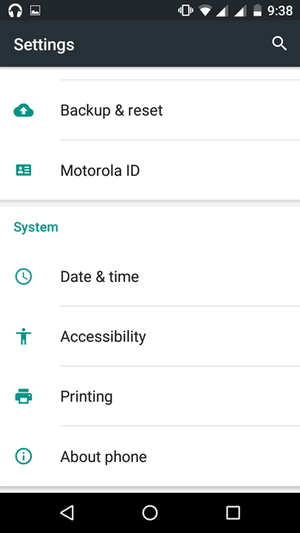
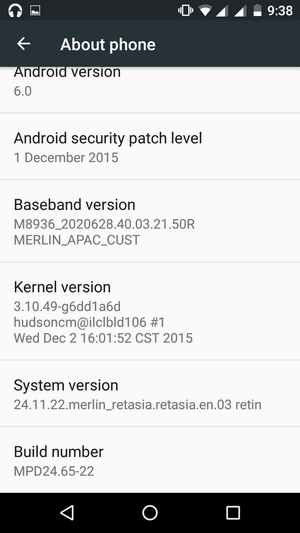
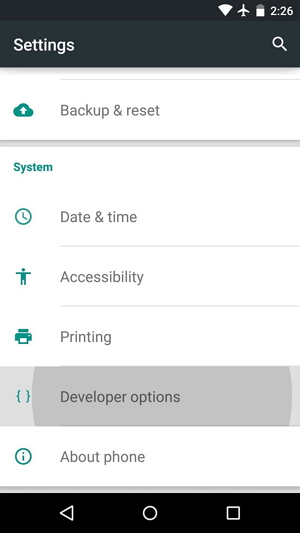
2-р хэсэг. Motorola Moto G дээр USB дибаг хийхийг идэвхжүүл
Алхам 1: Үндсэн тохиргоо руу буцна уу. "Тохиргоо" хэсэгт доош гүйлгээд "Хөгжүүлэгчийн сонголт" дээр дарна уу.
Алхам 2. USB дибаг хийх сонголтыг олохын тулд доош гүйлгээд идэвхжүүлнэ үү.
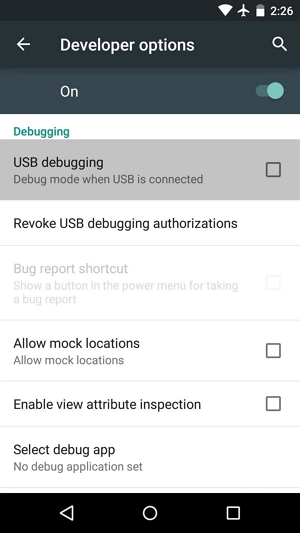
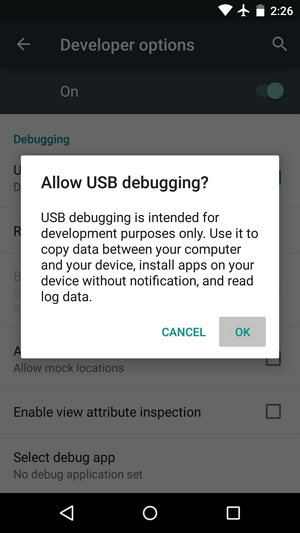
Одоо та Motorola Moto G дээрээ USB дибаг хийхийг амжилттай идэвхжүүллээ.
Android USB дибаг хийх
- Glaxy S7/S8 дибаг хийх
- Glaxy S5/S6 дибаг хийх
- Glaxy Note 5/4/3 дибаг хийх
- Glaxy J2/J3/J5/J7 дибаг хийх
- Дебаг хийх Moto G
- Sony Xperia дибаг хийх
- Huawei Ascend P-г дибаг хийх
- Huawei Mate 7/8/9 дибаг хийх
- Huawei Honor 6/7/8 дибаг хийх
- Lenovo K5 / K4 / K3 дибаг хийх
- HTC One/Desire дибаг хийх
- Xiaomi Redmi дибаг хийх
- Xiaomi Redmi дибаг хийх
- ASUS Zenfone дибаг хийх
- OnePlus дибаг хийх
- OPPO-г дибаг хийх
- Vivo-г дибаг хийх
- Meizu Pro дибаг хийх
- LG-г дибаг хийх




Жеймс Дэвис
ажилтан редактор